鸿蒙NEXT应用示例:切换图片动画
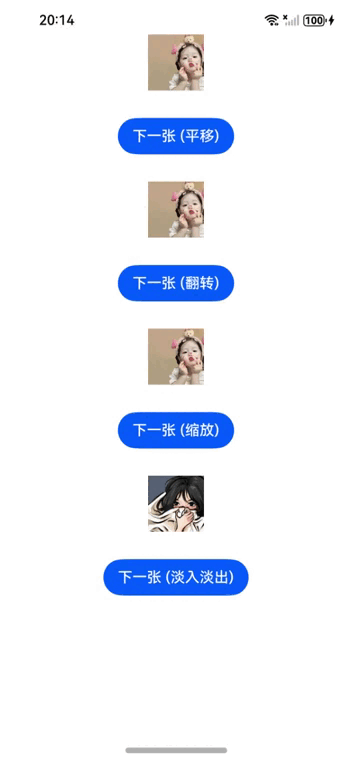
【引言】
在鸿蒙NEXT应用开发中,实现图片切换动画是一项常见的需求。本文将介绍如何使用鸿蒙应用框架中的组件和动画功能,实现不同类型的图片切换动画效果。
【环境准备】
电脑系统:windows 10
开发工具:DevEco Studio NEXT Beta1 Build Version: 5.0.3.806
工程版本:API 12
真机:mate60 pro
语言:ArkTS、ArkUI
权限:ohos.permission.INTERNET(示例图片是url所以需要网络权限)
【动画说明】
1. 淡入淡出动画(FadeTransition)
FadeTransition组件定义了一个淡入淡出的图片切换效果。通过设置图片的透明度实现渐变效果,让当前显示的图片逐渐消失,同时下一张图片逐渐显示出来。点击按钮时触发淡入淡出动画,实现图片的无限循环切换。
2. 缩放动画(ScaleTransition)
ScaleTransition组件实现了图片的缩放切换效果。通过控制图片的缩放比例,让当前显示的图片缩小消失,同时下一张图片放大显示出来。点击按钮时触发缩放动画,实现图片的无限循环切换。
3. 翻转动画(FlipTransition)
FlipTransition组件展示了图片的翻转切换效果。通过设置图片的旋转角度,让当前显示的图片沿Y轴翻转消失,同时下一张图片沿Y轴翻转显示出来。点击按钮时触发翻转动画,实现图片的无限循环切换。
4. 平移动画(SlideTransition)
SlideTransition组件实现了图片的平移切换效果。通过控制图片在X轴方向的平移距离,让当前显示的图片向左移出屏幕,同时下一张图片从右侧移入屏幕。点击按钮时触发平移动画,实现图片的无限循环切换。
通过以上四种不同的图片切换动画效果,可以为鸿蒙NEXT应用增添更加生动和吸引人的用户体验。开发者可以根据实际需求选择合适的动画效果,为应用界面注入更多活力和创意。
【完整代码】
@Component// 定义一个组件
struct FadeTransition { // 定义一个名为FadeTransition的结构体@State cellWidth: number = 200 // 定义并初始化一个名为cellWidth的状态变量,初始值为200,表示单元格宽度@State imageUrls: string[] = [// 定义并初始化一个名为imageUrls的状态变量,存储图片的URL数组'https://img2.baidu.com/it/u=3029837478,1144772205&fm=253&fmt=auto&app=120&f=JPEG?w=500&h=500','https://img2.baidu.com/it/u=186808850,2178610585&fm=253&fmt=auto&app=120&f=JPEG?w=500&h=500','https://img2.baidu.com/it/u=246493236,1763577649&fm=253&fmt=auto&app=120&f=JPEG?w=500&h=500','https://img0.baidu.com/it/u=3081415685,2219539125&fm=253&fmt=auto&app=138&f=JPEG?w=809&h=800']@State selectedIndex: number = 0 // 定义并初始化一个名为selectedIndex的状态变量,表示当前选中的图片索引@State currentImage: string = "" // 定义并初始化一个名为currentImage的状态变量,表示当前显示的图片@State nextImage: string = "" // 定义并初始化一个名为nextImage的状态变量,表示下一张要显示的图片@State isRunningAnimation: boolean = false // 定义并初始化一个名为isRunningAnimation的状态变量,表示动画是否正在运行@State opacity1: number = 1.0 // 定义并初始化一个名为opacity1的状态变量,表示当前图片的透明度@State opacity2: number = 0.0 // 定义并初始化一个名为opacity2的状态变量,表示下一张图片的透明度aboutToAppear(): void { // 定义一个方法,用于设置当前显示的图片和下一张要显示的图片this.currentImage = this.imageUrls[(this.selectedIndex + 0) % this.imageUrls.length]this.nextImage = this.imageUrls[(this.selectedIndex + 1) % this.imageUrls.length]}build() { // 定义一个方法,用于构建组件Column({ space: 30 }) { // 创建一个垂直布局的Column组件,设置间距为30Stack() { // 创建一个Stack组件Image(this.nextImage)// 显示下一张图片.width(`${this.cellWidth}px`)// 设置图片宽度.height(`${this.cellWidth}px`)// 设置图片高度.opacity(this.opacity2) // 设置图片透明度Image(this.currentImage)// 显示当前图片.width(`${this.cellWidth}px`)// 设置图片宽度.height(`${this.cellWidth}px`)// 设置图片高度.opacity(this.opacity1) // 设置图片透明度}.height(`${this.cellWidth}px`).width('100%') // 设置Stack组件的高度和宽度Button('下一张 (淡入淡出)').onClick(() => { // 创建一个按钮,点击按钮执行淡入淡出动画if (this.isRunningAnimation) { // 如果动画正在运行,则返回return}this.isRunningAnimation = true // 设置动画正在运行// 淡入淡出动画示例animateTo({// 执行动画duration: 400, // 设置动画持续时间onFinish: () => { // 动画结束时执行的操作this.currentImage = this.nextImage // 设置当前图片为下一张图片this.selectedIndex++ // 选中图片索引加一animateTo({// 执行动画duration: 100, // 设置动画持续时间onFinish: () => { // 动画结束时执行的操作this.opacity1 = 1 // 设置当前图片透明度为1this.opacity2 = 0 // 设置下一张图片透明度为0this.currentImage = this.imageUrls[(this.selectedIndex + 0) % this.imageUrls.length] // 设置当前显示的图片this.nextImage = this.imageUrls[(this.selectedIndex + 1) % this.imageUrls.length] // 设置下一张要显示的图片this.isRunningAnimation = false // 设置动画结束}}, () => {})}}, () => {this.opacity1 = 0 // 设置当前图片透明度为0this.opacity2 = 1 // 设置下一张图片透明度为1})})}}
}@Component
struct ScaleTransition {@State cellWidth: number = 200 // 单元格宽度@State imageUrls: string[] = [// 图片URL数组'https://img2.baidu.com/it/u=3029837478,1144772205&fm=253&fmt=auto&app=120&f=JPEG?w=500&h=500','https://img2.baidu.com/it/u=186808850,2178610585&fm=253&fmt=auto&app=120&f=JPEG?w=500&h=500','https://img2.baidu.com/it/u=246493236,1763577649&fm=253&fmt=auto&app=120&f=JPEG?w=500&h=500','https://img0.baidu.com/it/u=3081415685,2219539125&fm=253&fmt=auto&app=138&f=JPEG?w=809&h=800']@State selectedIndex: number = 0 // 当前选中的图片索引@State currentImage: string = "" // 当前显示的图片@State nextImage: string = "" // 下一张要显示的图片@State isRunningAnimation: boolean = false // 动画是否正在运行@State scale1: number = 1.0 // 当前图片的缩放比例@State scale2: number = 0.0 // 下一张图片的缩放比例aboutToAppear(): void {this.currentImage = this.imageUrls[(this.selectedIndex + 0) % this.imageUrls.length] // 设置当前显示的图片this.nextImage = this.imageUrls[(this.selectedIndex + 1) % this.imageUrls.length] // 设置下一张要显示的图片}build() {Column({ space: 30 }) { // 构建垂直布局Stack() { // 堆叠布局Image(this.nextImage)// 显示下一张图片.width(`${this.cellWidth}px`)// 设置宽度.height(`${this.cellWidth}px`)// 设置高度.scale({ x: this.scale2, y: this.scale2 }) // 设置缩放比例Image(this.currentImage)// 显示当前图片.width(`${this.cellWidth}px`)// 设置宽度.height(`${this.cellWidth}px`)// 设置高度.scale({ x: this.scale1, y: this.scale1 }) // 设置缩放比例}.height(`${this.cellWidth}px`).width('100%') // 设置堆叠布局的高度和宽度Button('下一张 (缩放)').onClick(() => { // 创建按钮并设置点击事件if (this.isRunningAnimation) { // 如果动画正在运行,直接返回return}this.isRunningAnimation = true // 标记动画正在运行// 缩放动画示例animateTo({// 执行动画duration: 200, // 动画持续时间onFinish: () => { // 动画结束时的回调this.scale1 = 0 // 设置当前图片缩放比例为0animateTo({// 执行第二段动画duration: 200, // 动画持续时间onFinish: () => { // 动画结束时的回调this.currentImage = this.nextImage // 切换到下一张图片this.selectedIndex++ // 更新选中的图片索引animateTo({// 执行第三段动画duration: 100, // 动画持续时间onFinish: () => { // 动画结束时的回调this.scale1 = 1 // 设置当前图片缩放比例为1this.scale2 = 0 // 设置下一张图片缩放比例为0this.currentImage = this.imageUrls[(this.selectedIndex + 0) % this.imageUrls.length] // 设置当前显示的图片this.nextImage = this.imageUrls[(this.selectedIndex + 1) % this.imageUrls.length] // 设置下一张要显示的图片this.isRunningAnimation = false // 标记动画结束}}, () => {})}}, () => {this.scale2 = 1 // 设置下一张图片缩放比例为1})}}, () => {this.scale1 = 0 // 设置当前图片缩放比例为0})})}}
}@Component
struct FlipTransition {@State cellWidth: number = 200 // 单元格宽度@State imageUrls: string[] = [// 图片URL数组'https://img2.baidu.com/it/u=3029837478,1144772205&fm=253&fmt=auto&app=120&f=JPEG?w=500&h=500','https://img2.baidu.com/it/u=186808850,2178610585&fm=253&fmt=auto&app=120&f=JPEG?w=500&h=500','https://img2.baidu.com/it/u=246493236,1763577649&fm=253&fmt=auto&app=120&f=JPEG?w=500&h=500','https://img0.baidu.com/it/u=3081415685,2219539125&fm=253&fmt=auto&app=138&f=JPEG?w=809&h=800']@State selectedIndex: number = 0 // 当前选中的图片索引@State currentImage: string = "" // 当前显示的图片@State nextImage: string = "" // 下一张要显示的图片@State isRunningAnimation: boolean = false // 动画是否正在运行@State angle1: number = 0 // 当前图片的旋转角度@State angle2: number = 90 // 下一张图片的旋转角度aboutToAppear(): void {this.currentImage = this.imageUrls[(this.selectedIndex + 0) % this.imageUrls.length] // 设置当前显示的图片this.nextImage = this.imageUrls[(this.selectedIndex + 1) % this.imageUrls.length] // 设置下一张要显示的图片}build() {Column({ space: 30 }) { // 构建垂直布局Stack() { // 堆叠布局Image(this.nextImage)// 显示下一张图片.width(`${this.cellWidth}px`)// 设置宽度.height(`${this.cellWidth}px`)// 设置高度.rotate({x: 0,y: 1,z: 0,angle: this.angle2 // 设置旋转角度})Image(this.currentImage)// 显示当前图片.width(`${this.cellWidth}px`)// 设置宽度.height(`${this.cellWidth}px`)// 设置高度.rotate({x: 0,y: 1,z: 0,angle: this.angle1 // 设置旋转角度})}.height(`${this.cellWidth}px`).width('100%') // 设置堆叠布局的高度和宽度Button('下一张 (翻转)').onClick(() => { // 创建按钮并设置点击事件if (this.isRunningAnimation) { // 如果动画正在运行,直接返回return}this.isRunningAnimation = true // 标记动画正在运行// 翻转动画示例animateTo({// 执行动画duration: 200, // 动画持续时间onFinish: () => { // 动画结束时的回调this.angle1 = -90 // 设置当前图片旋转角度为-90度animateTo({// 执行第二段动画duration: 200, // 动画持续时间onFinish: () => { // 动画结束时的回调this.currentImage = this.nextImage // 切换到下一张图片this.selectedIndex++ // 更新选中的图片索引animateTo({// 执行第三段动画duration: 100, // 动画持续时间onFinish: () => { // 动画结束时的回调this.angle1 = 0 // 设置当前图片旋转角度为0度this.angle2 = 90 // 设置下一张图片旋转角度为90度this.currentImage = this.imageUrls[(this.selectedIndex + 0) % this.imageUrls.length] // 设置当前显示的图片this.nextImage = this.imageUrls[(this.selectedIndex + 1) % this.imageUrls.length] // 设置下一张要显示的图片this.isRunningAnimation = false // 标记动画结束}}, () => {})}}, () => {this.angle2 = 0 // 设置下一张图片旋转角度为0度})}}, () => {this.angle1 = -90 // 设置当前图片旋转角度为-90度})})}}
}@Component
struct SlideTransition {@State cellWidth: number = 200 // 单元格宽度@State imageUrls: string[] = [// 图片URL数组'https://img2.baidu.com/it/u=3029837478,1144772205&fm=253&fmt=auto&app=120&f=JPEG?w=500&h=500','https://img2.baidu.com/it/u=186808850,2178610585&fm=253&fmt=auto&app=120&f=JPEG?w=500&h=500','https://img2.baidu.com/it/u=246493236,1763577649&fm=253&fmt=auto&app=120&f=JPEG?w=500&h=500','https://img0.baidu.com/it/u=3081415685,2219539125&fm=253&fmt=auto&app=138&f=JPEG?w=809&h=800']@State selectedIndex: number = 0 // 当前选中的图片索引@State translateX1: number = 0 // 当前图片的X轴平移距离@State translateX2: number = 0 // 下一张图片的X轴平移距离@State zIndex2: number = 0 // 下一张图片的层级@State zIndex1: number = 1 // 当前图片的层级@State currentImage: string = "" // 当前显示的图片@State nextImage: string = "" // 下一张要显示的图片@State isRunningAnimation: boolean = false // 动画是否正在运行aboutToAppear(): void {this.currentImage = this.imageUrls[(this.selectedIndex + 0) % this.imageUrls.length] // 设置当前显示的图片this.nextImage = this.imageUrls[(this.selectedIndex + 1) % this.imageUrls.length] // 设置下一张要显示的图片}build() {Column({ space: 30 }) { // 构建垂直布局Stack() { // 堆叠布局Image(this.nextImage)// 显示下一张图片.width(`${this.cellWidth}px`)// 设置宽度.height(`${this.cellWidth}px`)// 设置高度.translate({ x: `${this.translateX2}px`, y: 0 })// 设置X轴平移距离.zIndex(this.zIndex2) // 设置层级Image(this.currentImage)// 显示当前图片.width(`${this.cellWidth}px`)// 设置宽度.height(`${this.cellWidth}px`)// 设置高度.translate({ x: `${this.translateX1}px`, y: 0 })// 设置X轴平移距离.zIndex(this.zIndex1) // 设置层级}.height(`${this.cellWidth}px`).width('100%') // 设置堆叠布局的高度和宽度Button('下一张 (平移)').onClick(() => { // 创建按钮并设置点击事件if (this.isRunningAnimation) { // 如果动画正在运行,直接返回return}this.isRunningAnimation = true // 标记动画正在运行// 平移动画示例animateTo({// 执行动画duration: 200, // 动画持续时间onFinish: () => { // 动画结束时的回调this.zIndex1 = 0 // 设置当前图片层级为0this.zIndex2 = 1 // 设置下一张图片层级为1animateTo({// 执行第二段动画duration: 200, // 动画持续时间onFinish: () => { // 动画结束时的回调this.currentImage = this.nextImage // 切换到下一张图片this.selectedIndex++ // 更新选中的图片索引animateTo({// 执行第三段动画duration: 100, // 动画持续时间onFinish: () => { // 动画结束时的回调this.zIndex1 = 1 // 设置当前图片层级为1this.zIndex2 = 0 // 设置下一张图片层级为0this.currentImage = this.imageUrls[(this.selectedIndex + 0) % this.imageUrls.length] // 设置当前显示的图片this.nextImage = this.imageUrls[(this.selectedIndex + 1) % this.imageUrls.length] // 设置下一张要显示的图片this.isRunningAnimation = false // 标记动画结束}}, () => {})}}, () => {this.translateX1 = 0 // 设置当前图片X轴平移距离为0this.translateX2 = 0 // 设置下一张图片X轴平移距离为0})}}, () => {this.translateX1 = -this.cellWidth / 2 // 设置当前图片X轴平移距离为单元格宽度的一半this.translateX2 = +this.cellWidth / 2 // 设置下一张图片X轴平移距离为单元格宽度的一半})})}}
}@Entry
@Component
struct Test {build() {Column({ space: 30 }) {// 无限循环切换到下一张图片(平移)SlideTransition()// 无限循环切换到下一张图片(翻转)FlipTransition()// 无限循环切换到下一张图片(缩放)ScaleTransition()// 无限循环切换到下一张图片(淡入淡出)FadeTransition()}.height('100%').width('100%')}
}相关文章:
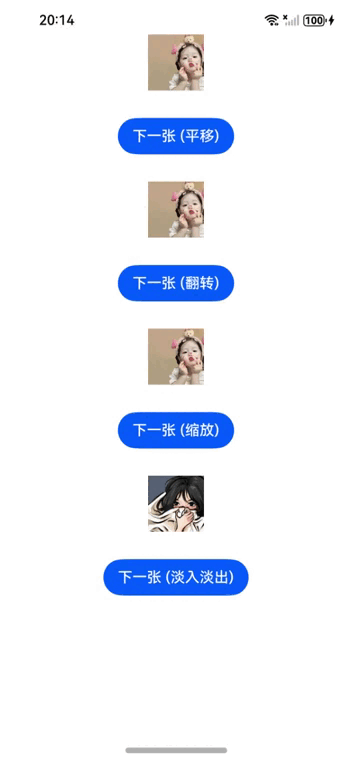
鸿蒙NEXT应用示例:切换图片动画
【引言】 在鸿蒙NEXT应用开发中,实现图片切换动画是一项常见的需求。本文将介绍如何使用鸿蒙应用框架中的组件和动画功能,实现不同类型的图片切换动画效果。 【环境准备】 电脑系统:windows 10 开发工具:DevEco Studio NEXT B…...
继承特性和分区实现)
postgresql(功能最强大的开源数据库)继承特性和分区实现
PostgreSQL实现了表继承,在多重表继承下,对上亿条不同类别的数据条目进行按型号、按月份双层分区管理,既可在总表查阅所有条目的共有字段,也可在各类型字表查询附加字段,非常高效。 分区是通过继承的方式来实现的&…...
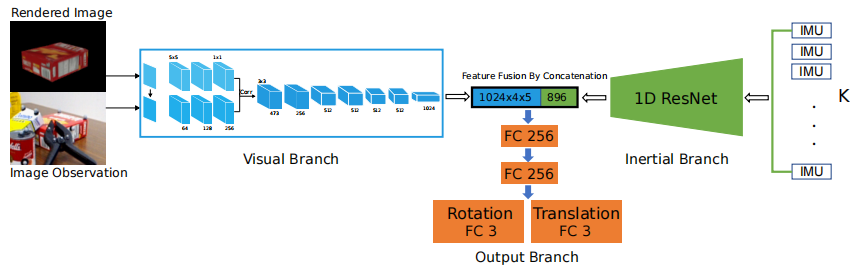
论文笔记(五十六)VIPose: Real-time Visual-Inertial 6D Object Pose Tracking
VIPose: Real-time Visual-Inertial 6D Object Pose Tracking 文章概括摘要I. INTRODACTIONII. 相关工作III. APPROACHA. 姿态跟踪工作流程B. VIPose网络 文章概括 引用: inproceedings{ge2021vipose,title{Vipose: Real-time visual-inertial 6d object pose tra…...

微服务治理详解
文章目录 什么是微服务架构为什么要使用微服务单体架构如何转向微服务架构服务治理服务治理治的是什么服务注册与发现服务熔断降级服务网关服务调用服务负载均衡服务配置中心 微服务解决方案SpringCloud体系EurekaHystrixGatewayOpenFeignRibbonConfig SpringCloud Alibaba体系…...
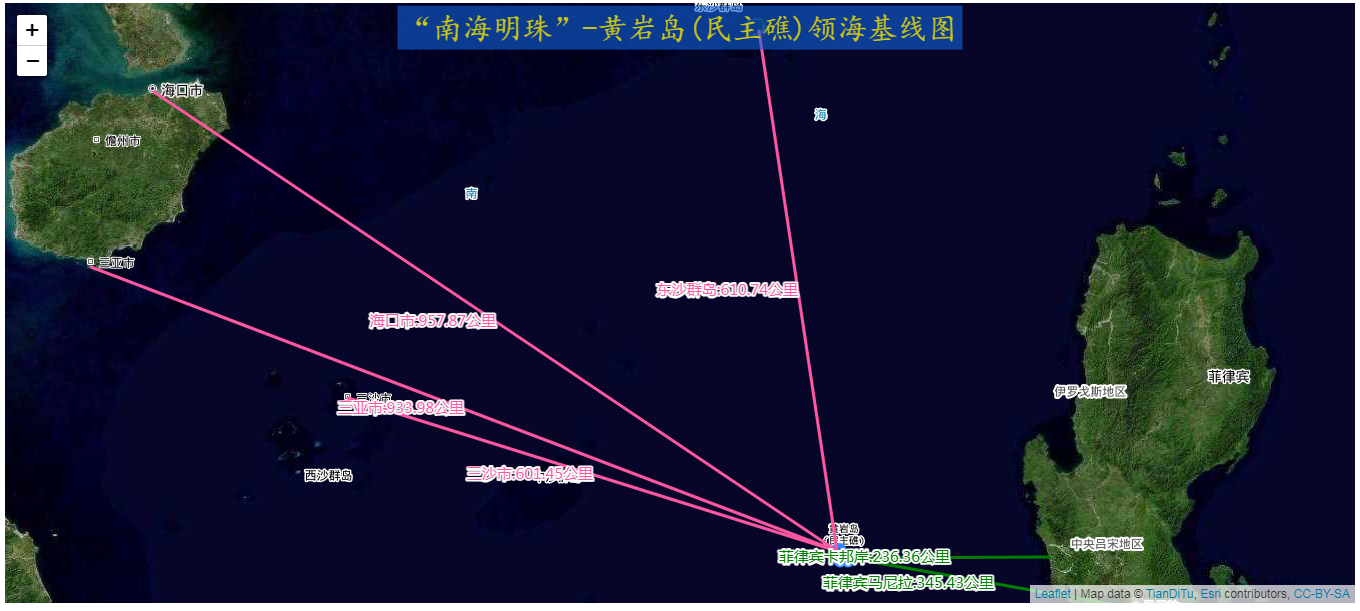
“南海明珠”-黄岩岛(民主礁)领海基线WebGIS绘制实战
目录 前言 一、关于岛屿的基点位置 1、领海基点 二、基点坐标的转换 1、最底层的左边转换 2、单个经纬度坐标点转换 3、完整的转换 三、基于天地图进行WebGIS展示 1、领海基点的可视化 2、重要城市距离计算 四、总结 前言 南海明珠黄岩岛,这座位于南海的…...

Oracle数据库 创建dblink的过程及其用法详解
前言 dblink是Oracle数据库中用于连接不同数据库实例的一种机制。通过dblink,用户可以在一个数据库实例中直接查询或操作另一个数据库实例中的表、视图或存储过程。 dblink的作用主要体现在以下几个方面: 跨数据库操作:允许用户…...
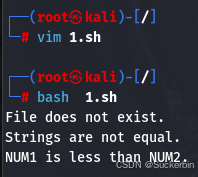
Linux从0——1之shell编程4
声明! 学习视频来自B站up主 **泷羽sec** 有兴趣的师傅可以关注一下,如涉及侵权马上删除文章,笔记只是方便各位师傅的学习和探讨,文章所提到的网站以及内容,只做学习交流,其他均与本人以及泷羽sec团队无关&a…...

pycharm快速更换虚拟环境
目录 1. 选择Conda 虚拟环境2. 创建环境3. 直接选择现有虚拟环境 1. 选择Conda 虚拟环境 2. 创建环境 3. 直接选择现有虚拟环境...

MVVM框架
MVVM由以下三个内容构成: Model:数据模型View:界面ViewModel:作为桥梁负责沟通View和Model 在JQuery时期,如果需要刷新UI,需要先取到对应的 DOM 再更新 UI,这样数据和业务的逻辑就和⻚⾯有强耦合。 在 MVVM 中,UI 是…...

数据仓库在大数据处理中的作用
数据仓库(Data Warehouse,简称DW或DWH)是一个面向主题的、集成的、相对稳定的、反映历史变化的数据集合,用于支持管理决策。以下是对数据仓库及其在大数据处理中作用的详细解释: 一、数据仓库的定义 面向主题&#x…...
)
前端Javascript、Vue、CSS等场景面试题目(二)
前端面试场景题目(一)-CSDN博客 针对您提供的前端场景面试题目,以下是详细的回答: 1. 如何通过 CSS 实现美观的自定义复选框和单选按钮? 方法:使用 CSS 伪元素 ::before 和 ::after,以及隐藏…...
)
鸿蒙学习生态应用开发能力全景图-开发者支持平台(5)
鸿蒙相关平台作用: 开发者社区:开发者技术交流平台,帮助开发者探索开发实践、交流心得经验、获悉业界动态、答疑解惑。 开发者学堂:聚合官方鸿蒙生态课程,课程有慕课、微课、直播课、训练营等多种形式ÿ…...
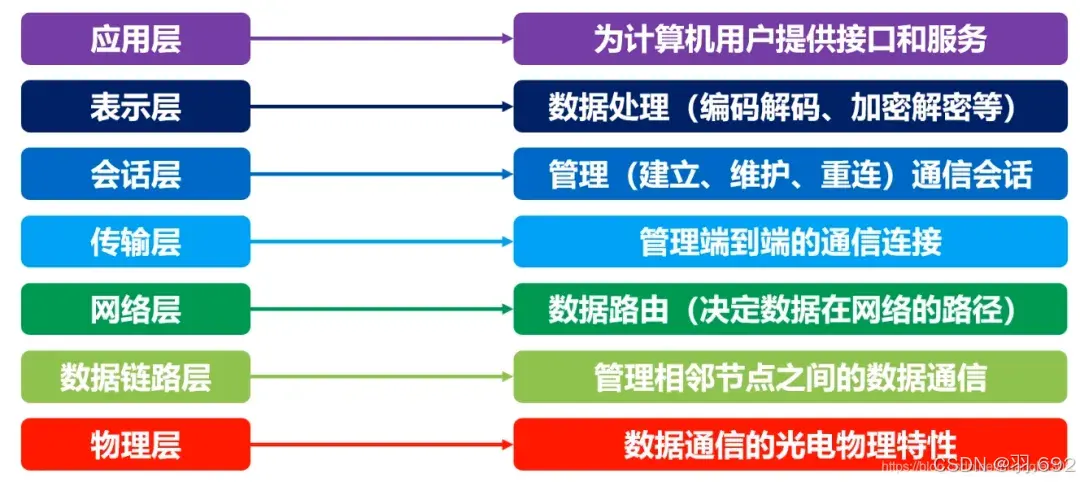
计算机网络各层设备总结归纳(更新ing)
计算机网络按照OSI(开放式系统互联)模型分为七层,每一层都有其特定的功能和对应的网络设备。以下是各层对应的设备: 1. 物理层(Physical Layer) 设备:中继器(Repeater)、集线器…...

3. Spring Cloud Eureka 服务注册与发现(超详细说明及使用)
3. Spring Cloud Eureka 服务注册与发现(超详细说明及使用) 文章目录 3. Spring Cloud Eureka 服务注册与发现(超详细说明及使用)前言1. Spring Cloud Eureka 的概述1.1 服务治理概述1.2 服务注册与发现 2. 实践:创建单机 Eureka Server 注册中心2.1 需求说明 图解…...
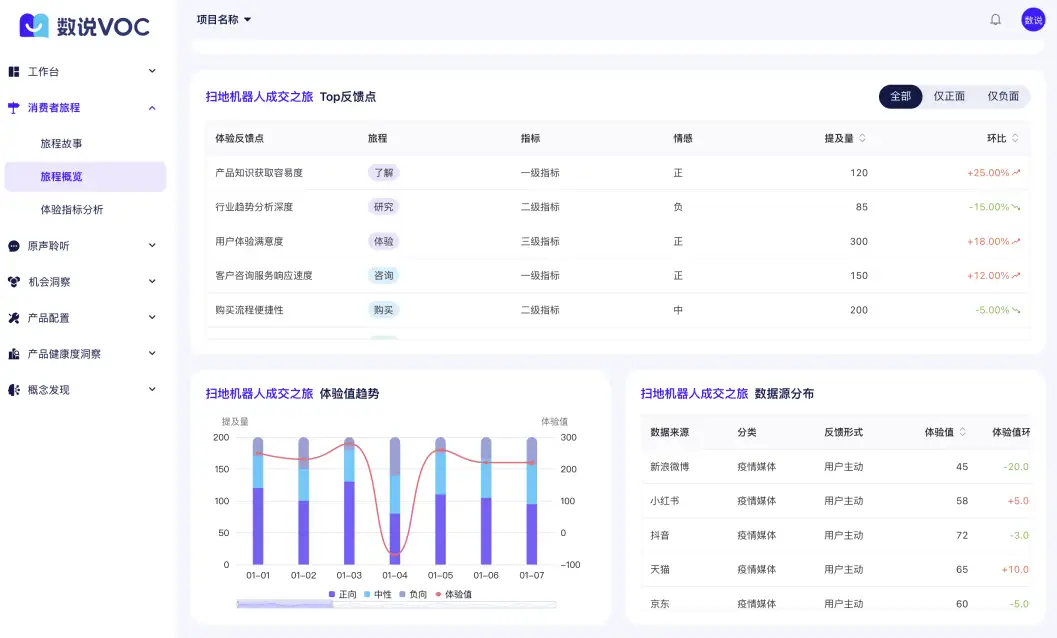
品牌如何利用大数据工具,进行消费者洞察分析?
存量竞争的时代, 消费者聆听是品牌持续增长的关键,借助大数据的消费者数据洞察,可以帮助品牌分析消费者的所思所想及行为特征,获取消费者对产品的需求痛点、使用感受,对品牌的评价口碑等,从而帮助品牌更好地…...

鸿蒙实现 web 传值
前言:安卓和 IOS 加载 H5 的时候,都有传值给到 H5 或者接收 H5 值,鸿蒙也可传值和接收 H5 的内容,以下是鸿蒙传值给 H5 端的具体操作 一: 定义好 H5 和鸿蒙传值的方法名,两端必须保持方法名一致 // xxx.ets import …...
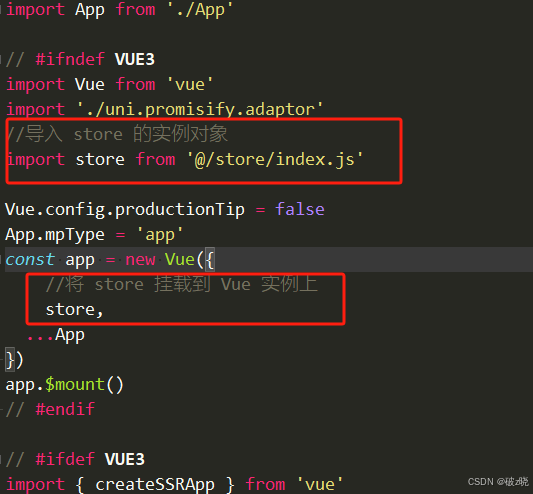
uniapp vuex的使用
实现组件全局(数据)管理的一种机制,可以方便的实现组件之间共享数据,不同于上述三种传递值的方式。 可以把vuex当成一个store仓库,可以集中管理共享的数据,并且存储在vuex中的数据都是响应式的,…...

RabbitMQ实战启程:从原理到部署的全方位探索(上)
文章目录 一、RabbitMQ简介1.1、概述1.2、特性 二、RabbitMQ原理架构三、RabbitMQ应用场景3.1 简单模式3.2 工作模式3.3 发布订阅3.4 路由模式3.5 主题订阅模式 四、同类中间件对比五、RabbitMQ部署5.1 单机部署5.1.1 安装erlang5.1.2 安装rabbitmq 5.2 集群部署(镜…...

【论文复现】轻松利用自适应特征融合实现去雾
📝个人主页🌹:Eternity._ 🌹🌹期待您的关注 🌹🌹 ❀ 智慧医疗 介绍创新点网络结构特征提取阶段自适应融合阶段图像重建阶段上下文增强模块CEM特征融合模块AFM 结果分析 提示 论文题目࿱…...

【大数据学习 | HBASE高级】hbase-phoenix 与二次索引应用
1. hbase-phoenix的应用 1.1 概述: 上面我们学会了hbase的操作和原理,以及外部集成的mr的计算方式,但是我们在使用hbase的时候,有的时候我们要直接操作hbase做部分数据的查询和插入,这种原生的方式操作在工作过程中还…...

Cursor实现用excel数据填充word模版的方法
cursor主页:https://www.cursor.com/ 任务目标:把excel格式的数据里的单元格,按照某一个固定模版填充到word中 文章目录 注意事项逐步生成程序1. 确定格式2. 调试程序 注意事项 直接给一个excel文件和最终呈现的word文件的示例,…...
:にする)
日语学习-日语知识点小记-构建基础-JLPT-N4阶段(33):にする
日语学习-日语知识点小记-构建基础-JLPT-N4阶段(33):にする 1、前言(1)情况说明(2)工程师的信仰2、知识点(1) にする1,接续:名词+にする2,接续:疑问词+にする3,(A)は(B)にする。(2)復習:(1)复习句子(2)ために & ように(3)そう(4)にする3、…...

多场景 OkHttpClient 管理器 - Android 网络通信解决方案
下面是一个完整的 Android 实现,展示如何创建和管理多个 OkHttpClient 实例,分别用于长连接、普通 HTTP 请求和文件下载场景。 <?xml version"1.0" encoding"utf-8"?> <LinearLayout xmlns:android"http://schemas…...
)
python爬虫:Newspaper3k 的详细使用(好用的新闻网站文章抓取和解析的Python库)
更多内容请见: 爬虫和逆向教程-专栏介绍和目录 文章目录 一、Newspaper3k 概述1.1 Newspaper3k 介绍1.2 主要功能1.3 典型应用场景1.4 安装二、基本用法2.2 提取单篇文章的内容2.2 处理多篇文档三、高级选项3.1 自定义配置3.2 分析文章情感四、实战案例4.1 构建新闻摘要聚合器…...

Aspose.PDF 限制绕过方案:Java 字节码技术实战分享(仅供学习)
Aspose.PDF 限制绕过方案:Java 字节码技术实战分享(仅供学习) 一、Aspose.PDF 简介二、说明(⚠️仅供学习与研究使用)三、技术流程总览四、准备工作1. 下载 Jar 包2. Maven 项目依赖配置 五、字节码修改实现代码&#…...
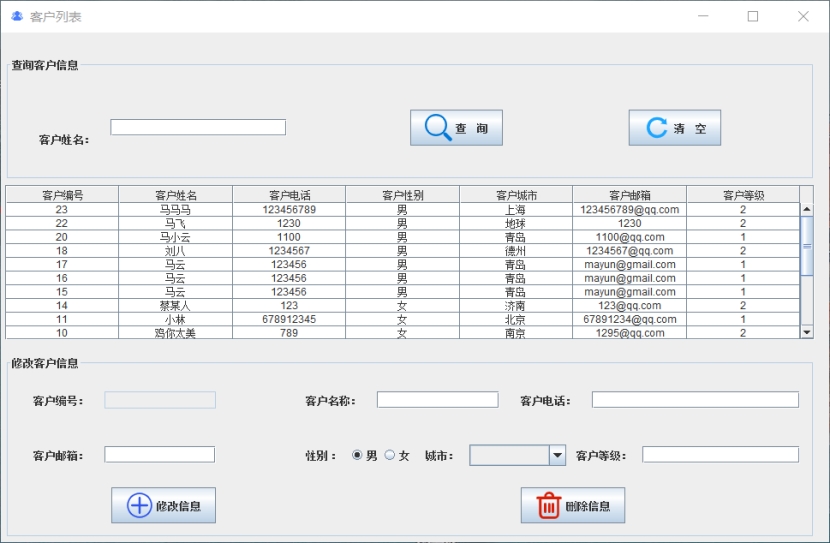
基于Java+MySQL实现(GUI)客户管理系统
客户资料管理系统的设计与实现 第一章 需求分析 1.1 需求总体介绍 本项目为了方便维护客户信息为了方便维护客户信息,对客户进行统一管理,可以把所有客户信息录入系统,进行维护和统计功能。可通过文件的方式保存相关录入数据,对…...
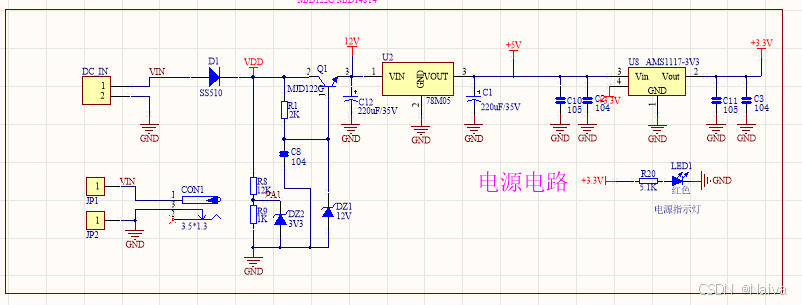
【电力电子】基于STM32F103C8T6单片机双极性SPWM逆变(硬件篇)
本项目是基于 STM32F103C8T6 微控制器的 SPWM(正弦脉宽调制)电源模块,能够生成可调频率和幅值的正弦波交流电源输出。该项目适用于逆变器、UPS电源、变频器等应用场景。 供电电源 输入电压采集 上图为本设计的电源电路,图中 D1 为二极管, 其目的是防止正负极电源反接, …...
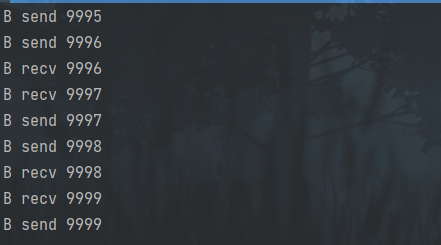
并发编程 - go版
1.并发编程基础概念 进程和线程 A. 进程是程序在操作系统中的一次执行过程,系统进行资源分配和调度的一个独立单位。B. 线程是进程的一个执行实体,是CPU调度和分派的基本单位,它是比进程更小的能独立运行的基本单位。C.一个进程可以创建和撤销多个线程;同一个进程中…...
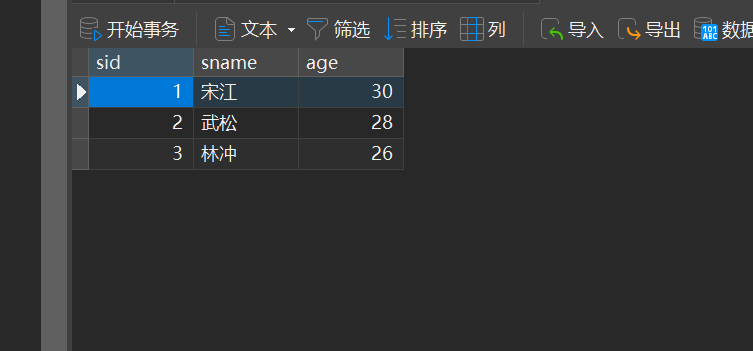
MySQL的pymysql操作
本章是MySQL的最后一章,MySQL到此完结,下一站Hadoop!!! 这章很简单,完整代码在最后,详细讲解之前python课程里面也有,感兴趣的可以往前找一下 一、查询操作 我们需要打开pycharm …...
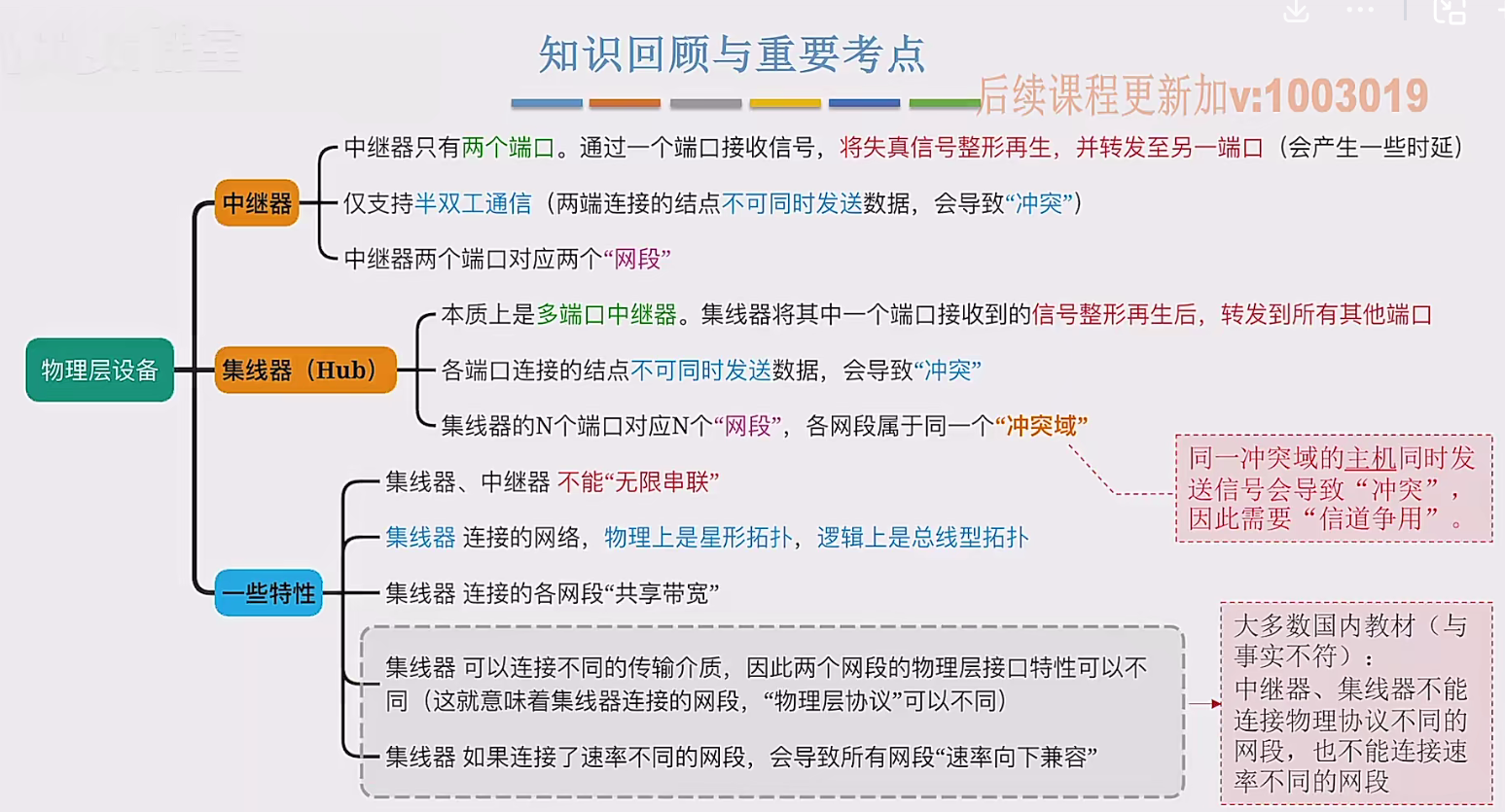
2.3 物理层设备
在这个视频中,我们要学习工作在物理层的两种网络设备,分别是中继器和集线器。首先来看中继器。在计算机网络中两个节点之间,需要通过物理传输媒体或者说物理传输介质进行连接。像同轴电缆、双绞线就是典型的传输介质,假设A节点要给…...
